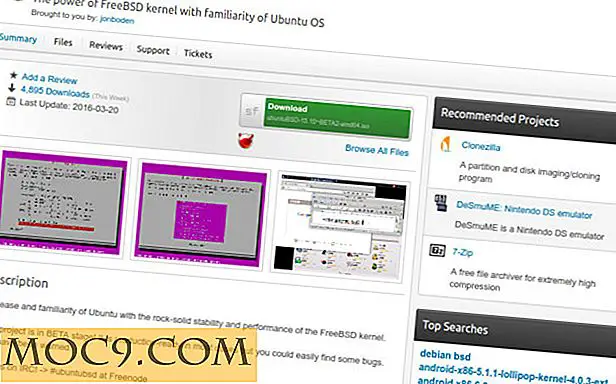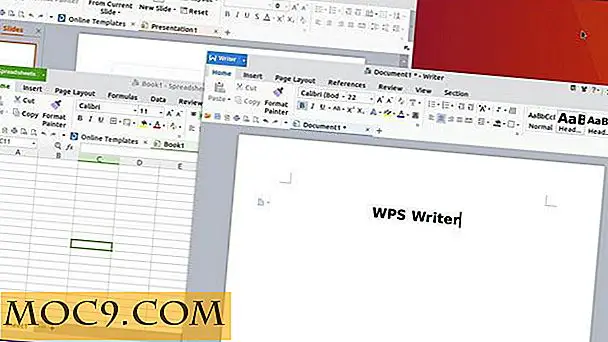Slik gjenoppretter du slettede filer ved hjelp av Recuva Portable i Windows 7
Noen ganger jobber du på datamaskinen din, og en fil slettes ved et uhell, eller kanskje må du gjenopprette tapte bilder fra et minnekort. Piriform, skaperen av CCleaner, tilbyr et gratis verktøy - Recuva som kan hjelpe deg med å håndtere slike problemer.
Dette praktiske verktøyet kan til og med gjenopprette data etter en installasjon av det nye operativsystemet eller et format på datamaskinen din. For meg er dette et must-have verktøy.
Norm har tidligere dekket hvordan du bruker Recuva til å gjenopprette lange tapte filer. I denne opplæringen vil vi dekke Recuva portable, en bærbar app som du kan ta med i USB-en.
Noen av de nyttige funksjonene i Recuva inkluderer:
- Gjenopprett fra skadede eller formaterte disker. Det er verdt å prøve et gjenopprettingsprogram, selv om stasjonen ikke fungerer som den skal. Det beste alternativet i dette tilfellet bruker annen datamaskin til å skanne etter tapte filer.
- Gjenopprett slettede e-poster. Recuva, som andre programmer av denne typen, ser etter overskriften til en fil som prøver å identifisere innholdet. Det kan til og med brukes til å gjenopprette tapte e-poster.
- Gjenopprett Unsaved Word-dokumenter. Når du arbeider med Word eller andre Office-programmer, lagrer det tidsmessige sikkerhetskopier selv uten din kunnskap. Recuva kan identifisere dem og gjenopprette arbeidet ditt.
- Slett filer du vil slette for alltid. Det er enkelt å finne filer selv ettersom de er slettet. Programmet hjelper deg med å slette en fil, slik at du ikke kan gjenopprette ved hjelp av andre programmer.
Verktøyet kan brukes til å gjenopprette alle slags dokumenter, bilder, musikk eller video.
1. Last ned Recuva Portable
2. Pakk ut den nedlastede filen. Dette er hva du skal få:

Recuva kan fungere i både 32 bits og 64 bits system. Avhengig av systemarkitekturen, dobbeltklikk ikonet som passer best for systemet ditt.

Recuva-veiviseren vises og spør deg om hvilken type filer du vil gjenopprette. Jo mer spesifikk du er jo raskere finner du en fil. Her kan du se hvilken type dokument verktøyet kan gjenopprette. For eksempel kan det finne e-postmeldinger som bare er opprettet av Thunderbird, Outlook Express og Windows Mail, så hvis du bruker annen e-postklient, ikke bruk dette alternativet.

Velg Filplassering. Hvis du har en komplisert situasjon, en harddisk som er formatert, eller du ikke er sikker på hvor filene ligger, er det beste alternativet å bruke den beste måten å gå på:

Recuva vil spørre om du vil aktivere "Deep Scan" . I dette tilfellet vil det ta mer tid å finne filer, men du vil også være mer sannsynlig å finne filene du leter etter.

Recuva begynner å jobbe:

Endelig vil det vise deg filene:

Du må bare velge oppføringene og klikke på Gjenopprett-knappen. Det er det.
Hvilke andre programmer bruker du til å gjenopprette de tapte filene dine?